갤럭시 화면 꺼짐 현상 해결하기
by 오준희 업데이트 시간 2022-12-05 / 업데이트 대상 Android Tips
휴대폰을 이용하다가 갑자기 화면이 자동으로 꺼진다거나, 터치를 여러 번 했음에도 불구하고 반응이 없거나, 전원을 눌렀는데도 갑자기 화면이 켜지지 않는 경우가 많죠. 갤럭시 화면 꺼짐 상황은 여러 가지가 있겠지만 아래의 방법을 참고하시면 갤럭시 휴대폰 이용 중 화면 꺼짐이 발생하더라도 당황하지 않고 대처할 수 있답니다. 그렇다면 지금 바로 확인해 보도록 하겠습니다.
- 1. 갤럭시 화면을 터치해도 무반응, 전원 버튼을 눌러도 화면 안 켜질때
- 2. 안드로이드 핸드폰 사용 중에 화면이 자동으로 꺼지는 경우
- 3. 전원 버튼을 여러번 눌러야 화면이 켜지는 경우
- 4. 갤럭시 화면이 갑자기 흑백으로 변하는 경우
- 1. 갤럭시 핸드폰 전원을 다시 끄고 켜보기
- 2. 설정에서 화면이 자동으로 켜지는 기능, 터치할때 화면 켜지는 기능 활성화 해보기
- 3. AS센터 방문하기
- 4. ReiBoot for Android (레이부트 안드로이드)를 사용하여 핸드폰 이슈 수정해보는 방법
파트1] 갤럭시 화면꺼짐 자주 나타나는 증상
1. 갤럭시 화면을 터치해도 무반응, 전원 버튼을 눌러도 화면 안 켜질때
이런 현상이 일시적인 건지 휴대폰 자체적인 문제가 있는 건지를 알 수 있는 제일 좋은 방법은 휴대폰 재부팅입니다.
재부팅을 했을 때 해결이 된다면 상관이 없지만, 휴대폰을 끄기 전 상황과 동일하게 화면을 터치했는데도 반응이 없거나 화면이 켜지지 않는 경우가 발생할 수도 있습니다.
또 다른 경우에는 방전이 아닌지 확인하기 위해 충전기로 충전해 보는 방법이 있습니다. 배터리가 없었을 경우 화면에 번개 표시가 나면서 충전이 될 것이며 갤럭시 안 켜짐 현상이 해결된다면 배터리의 문제였을 수도 있습니다.
2. 안드로이드 핸드폰 사용 중에 화면이 자동으로 꺼지는 경우
핸드폰 사용 중에 화면이 자동으로 꺼지는 경우도 있습니다. 갤럭시 화면 자동꺼짐의 경우에는 설정만 해두시면 되니 어렵지 않습니다.
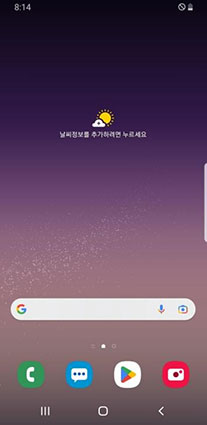
첫번째, 휴대폰 화면 꺼짐 세팅을 해결하기 위해서는 설정 앱을 켭니다.
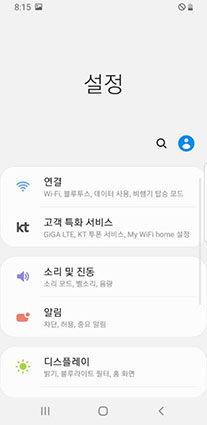
설정에 들어가서 초록색 모양의 디스플레이를 선택합니다.
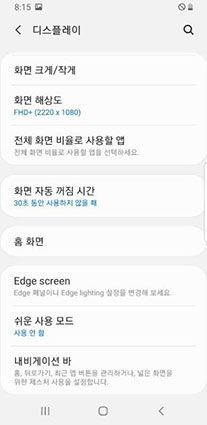
여기서 화면 자동 꺼짐 시간을 선택합니다. 여기서 설정되어 있는 것을 변경할수 있는데 원하는 시간으로 맞춰 주시면 되겠습니다.
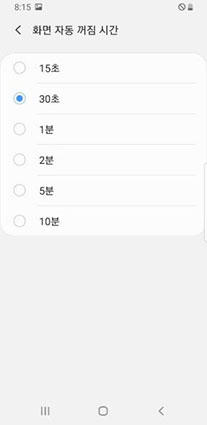
휴대폰을 자주 사용한다면 10분으로 설정 해두셔도 되고, 배터리 소모가 걱정되시거나 스마트폰을 자주 쓰지 않는 경우라면 적게 설정하시면 되겠습니다.
3. 전원 버튼을 여러번 눌러야 화면이 켜지는 경우
보통의 경우에는 전원 버튼을 한번만 누르면 핸드폰이 켜지지지만, 만약 휴대폰의 하드웨어 부분이 파손이 되었거나, 침수가 되었거나 하는 경우라면 갤럭시화면안켜짐 현상이 발생할수도 있습니다.
또한 휴대폰 내부 적으로 문제가 있을때도 그런 경우가 발생할수도 있겠지요.
4. 갤럭시 화면이 갑자기 흑백으로 변하는 경우
갤럭시 휴대폰을 잘 사용하고 있었는데 갑자기 화면이 흑백으로 변하는 경우가 발생했다면 마찬가지로 휴대폰 재부팅 하는 방법이 있겠습니다. 휴대폰 재부팅을 해봐야 이것이 일시적인 문제였는지 확인할 수 있습니다.
위의 방법을 시도 해보았는데도 갤럭시 화면 흑백 현상이 유지가 된다면 취침모드 또는 색상 조정 문제가 있을수도 있습니다.
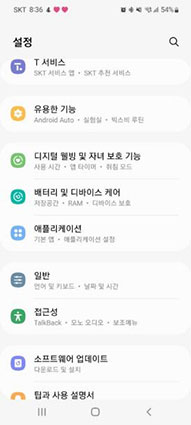
취침모드의 경우는 설정을 선택하고 디지털 웰빙 및 자녀 보호 기능을 선택 한후 취침 모드가 켜져있는지 꼭 확인하시기 바랍니다.
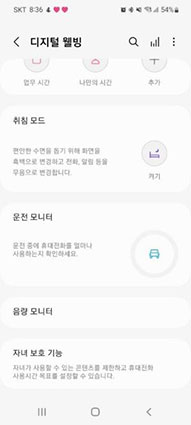
취침 모드가 켜져 있다면 편안한 수면을 돕기 위해서 화면 자체가 흑백으로 바뀌는 경우가 있습니다.
갤럭시 화면 흑백 설정을 확인하는 방법으로는 색상 조정 방법이 있습니다. 마찬가지로 설정에 들어가서 접근성을 선택하고 그 이후에 시인성 향상을 선택합니다.
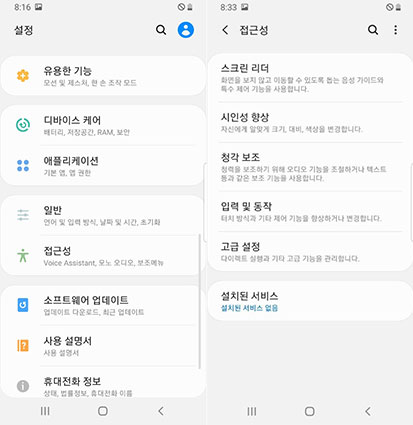
시인성 향상에 들어가서 색상 조정 그리고 사용 안함으로 설정이 되어 있는지 보시고 흑백 음영으로 되어 있는 경우라면 설정을 비활성화 하시면 되겠습니다.
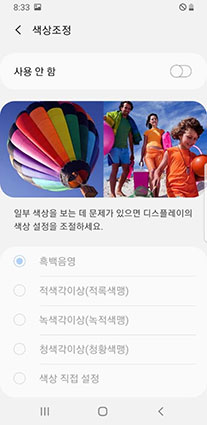
파트2] 갤럭시 화면 꺼짐 현상 해결하는 방법
1. 갤럭시 핸드폰 전원을 다시 끄고 켜보기
휴대폰은 잘 만들어진 정교한 기계기 때문에 컴퓨터같이 재부팅을 통해서도 문제를 어느 정도 해결할 수 있습니다. 그렇기 때문에 핸드폰 화면 꺼짐이 발생하는 경우 휴대폰 전원을 껐다가 켜는 행위 자체만으로도 문제가 해결될 수 있습니다.
갤럭시 휴대폰을 재부팅 하는 방법은 전원버튼과 측면의 음량버튼(아랫쪽)을 동시에 약 5초 정도 누르고 있으면 재부팅이 됩니다.
2. 설정에서 화면이 자동으로 켜지는 기능, 터치할때 화면 켜지는 기능 활성화 해보기
디스플레이를 보고 있지 않을 때는 휴대폰 화면 꺼짐 기능이 유용하지만 휴대폰을 보고 있는데도 꺼지면 불편하기에 휴대폰 사용 중에는 디스플레이가 계속 켜지는 것을 유지할 수 있는 방법이 있습니다.
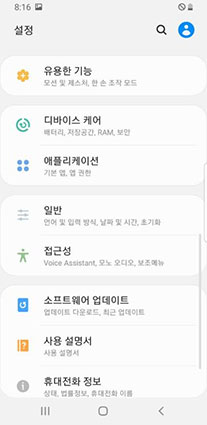
설정에 들어가서 유용한 기능(모션 및 제스처, 한 손 조작 모드) 선택을 해보도록 하겠습니다.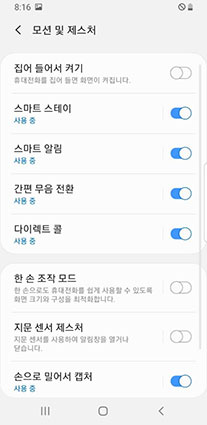
유용한 기능에 들어가면 스마트 스테이 또는 사용 중일 때 화면을 켠 채로 유지라고 나올텐데 이것은 휴대폰 마다 조금씩 다른 부분이 있습니다. 그 셋팅을 활성화시킬 경우 전면 카메라를 활용해서 화면을 보고 있을 때는 디스플레이가 꺼지지 않으니 갤럭시 자동꺼짐의 경우에는 두가지 방법을 이용해서 셋팅 해보시면 되겠습니다.
스마트 스테이의 기능은 전면 카메라를 이용하는 것인데 사용자가 스크린을 계속 보고 있을 경우에 자동으로 얼굴을 인식하여 디스플레이를 그대로 유지하는 기능이라고 보시면 되겠습니다.
3. AS센터 방문하기
갤럭시 화면 자동꺼짐 또는 화면꺼짐 현상이 발생했을 경우 위에서 알려드린 방법으로 설정에 들어가서 유용한 기능을 이용 하시거나, 휴대폰 설정을 다시 셋팅 하실 경우에 해결이 되는 경우도 있겠지만 어떤 경우에는 AS 센터를 꼭 방문해야 하는 경우가 있습니다.
재부팅을 했는데도 휴대폰이 벽돌이 되어서 더 이상 켜지지 않거나, 켜지더라도 다시 꺼지거나 충전을 충분히 했음에도 불구하고 휴대폰이 켜지지 않는 경우라면 전문가를 만나서 휴대폰의 어떤 부분이 문제가 되었는지 확인 해보셔야 합니다.그리고 AS센터를 방문하기 전에 갤럭시 백업 방법을 꼭 참고하여 데이터 백업하는것을 잊지 마세요.
4. ReiBoot for Android (레이부트 안드로이드)를 사용하여 핸드폰 이슈 수정해보는 방법
AS센터 방문하는 것이 가장 좋은 방법인 것은 알지만 대도시가 아니고서 방문하는데 쉽지 않다는 단점이 있습니다. 그리고 요즘은 집에서도 편하게 시스템 복구하는 프로그램이 있어서 꼭 AS센터를 방문하지 않더라도 해결할 수 있는 방법이 있습니다.
ReiBoot for Android (레이부트 안드로이드) 프로그램은 무료로 다운로드가 가능한데 클릭 한번에 안드로이드의 재부팅 모드로 진입할 수 있게끔 무료로 이용할 수 있습니다.
안드로이드 재설정을 통해 해결될수 있는 부분은 손쉽게 해결하시면 되고, 만약 해결이 되지 않는 부분이 있다면 ReiBoot for Android (레이부트 안드로이드)의 자체적인 복구 프로그램을 이용하여 문제가 되는 부분을 해결할 수 있습니다.
메인 화면에서 ‘안드로이드 시스템 복구’ 옵션을 누르세요.

그리고 ‘지금 복구’를 선택해 진행하세요.

간단한 정보를 입력한 후에는 ‘다음’을 눌러 계속해서 진행하세요.

펌웨어 패키지가 컴퓨터에 다운로드가 되고, 다운로드 후에는 설치 후 ‘지금 복구’를 클릭하세요.

잠시 후 기기 수리가 성공적으로 완료가 되면 ‘종료’를 누른 후 ReiBoot을 종료하세요. 안드로이드 폰이 원활하게 작동하는 것을 확인할 수 있습니다.

결론
휴대폰도 기계이기 때문에 컴퓨터처럼 문제가 발생하는 경우가 종종 있습니다. 그럴 때 마다 정말 당황스럽기도 하고 세팅하는 방법을 모른다면 아무래도 인터넷을 종일 찾아 봐야할 수도 있습니다.
갤럭시 화면꺼짐 현상이나, 갤럭시 화면 흑백 또는 자동꺼짐 현상의 경우 휴대폰 자체적인 문제가 있을수도 있지만 셋팅이 애초에 잘못되어 있을 수도 있기 때문에 셋팅을 잘 살펴보시고 정상적으로 다 셋팅이 되어 있는데도 휴대폰 화면 꺼짐이 발생한다면 앱 크래싱과 같은 문제가 발생 할수도 있겠지요.
또한 재부팅을 시도해보고 휴대폰 충전까지 확인했는데도 휴대폰이 아예 켜지지 않는 경우라면 AS 센터를 방문하셔야 합니다.하지만 시간이 없거나, 당장 쓰셔야 하는 경우라면 ReiBoot for Android (레이부트 안드로이드) 같은 손쉬운 안드로이드 시스템 복구 프로그램을 이용하는 방법도 있으니 당장 휴대폰을 고쳐야 하는 경우라면 한번 이용해 보시는 것도 괜찮을 것 같습니다.












